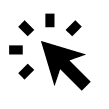Når du laver ændringer i Conference Manager (fx hvis du har tilføjet et billede i Website Designer eller opdateret noget i Materiale-sektionen), kan du opleve, at ændringerne ikke vises med det samme.
Dette skyldes ofte, at systemet bruger cachelagring for at sikre hurtigere indlæsning af sider, eller at systemet stadig er i gang med at behandle dine ændringer. Der kan altså gå noget tid, før ændringerne slår igennem.
Hvis du vil se ændringerne med det samme, kan du prøve at rydde din browsers cache eller lave en hård opdatering.
Sådan rydder du din cache / laver en hård opdatering:
Google Chrome:
Tryk på Ctrl + Shift + R (Windows) eller Cmd + Shift + R (Mac) for at lave en hård opdatering.
Alternativt: Gå til Indstillinger → Privatliv og sikkerhed → Ryd browserdata → Vælg Cachelagrede billeder og filer → Klik på Ryd data.
Microsoft Edge:
Tryk på Ctrl + F5 (Windows) eller Cmd + Shift + R (Mac) for at lave en hård opdatering.
Alternativt: Gå til Indstillinger → Beskyttelse af personlige oplysninger, søgning og tjenester → Ryd browserdata → Vælg Cachelagrede billeder og filer → Klik på Ryd nu.
Safari (på Mac):
Tryk på Cmd + Option + R for at lave en hård opdatering.
Alternativt: Gå til Safari → Indstillinger → Avanceret → Aktivér Vis udviklingsmenu i menulinjen. Klik derefter på Udvikling → Tøm caches.
Bemærk også, at nogle arbejdspladser har IT-politikker eller sikkerhedsindstillinger, der forhindrer brugere i at rydde deres browsercache. I sådanne tilfælde anbefaler vi, at du kontakter din interne IT-afdeling for assistance.
Kilder:
Google. Slet browserdata i Chrome. Google Support. Tilgængelig på: https://support.google.com/chrome/answer/2392709?hl=da
Microsoft. View and delete browser history in Microsoft Edge. Microsoft Support. Tilgængelig på: https://support.microsoft.com/en-us/microsoft-edge/view-and-delete-browser-history-in-microsoft-edge-14ccc2f3-bb4a-4e97-b147-4b33d4f96f41
Apple. Clear cookies and website data in Safari on Mac. Apple Support. Tilgængelig på: https://support.apple.com/en-afri/guide/safari/sfri11471/mac